Používání webových aplikací Safari na Macu
Počínaje macOS Sonoma můžete použít Safari k uložení libovolné webové stránky jako webové aplikace, takže ji můžete používat nezávisle na Safari. Webové aplikace nabízejí zjednodušené prostředí podobné aplikacím a snadný přístup z Docku.
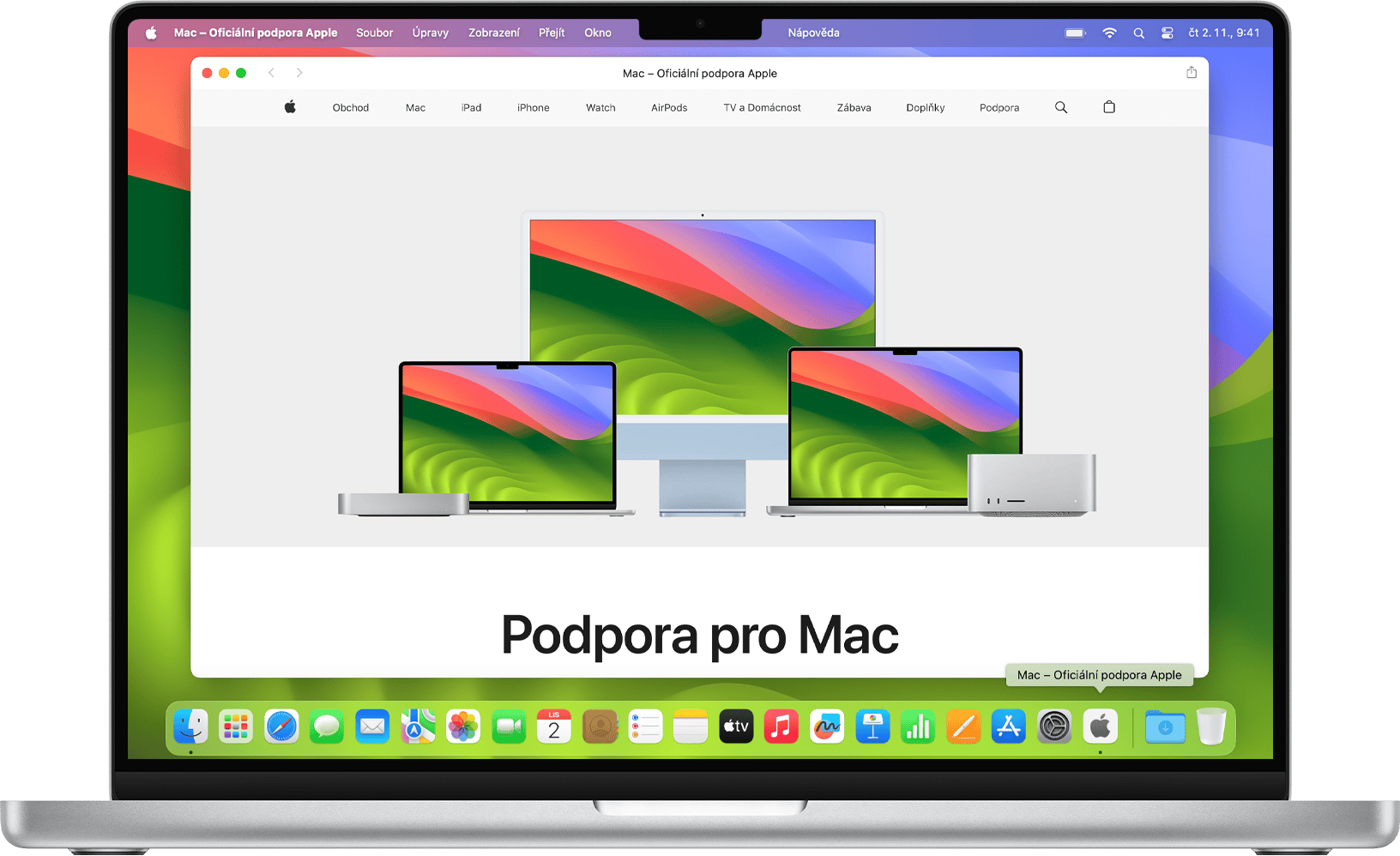
Jak se webová aplikace liší od webové stránky?
Jak vytvořit webovou aplikaci z webové stránky
Jak změnit nastavení webové aplikace
Jak s webovou aplikací používat oznámení
Jak se webová aplikace liší od webové stránky?
Když používáte webovou stránku jako webovou aplikaci, vypadá a chová se stejně jako v Safari. Používání webové aplikace se ale od používání webové stránky v několika ohledech liší.
Webová aplikace funguje nezávisle na Safari. Se Safari nesdílí historii procházení, soubory cookie, data webových stránek ani nastavení. Vaše procházení tak zůstává oddělené, podobně jako při používání profilu Safari. Vše, co děláte ve webové aplikaci, zůstává ve webové aplikaci.
Webová aplikace má zjednodušený panel nástrojů, který obsahuje jenom tlačítka Zpět, Vpřed a . Pokud potřebujete funkce Safari, jako jsou záložky, panely nebo rozšíření, můžete snadno přejít do prohlížeče. Stačí kliknout na tlačítko Sdílet a vybrat Otevřít v Safari. Nebo vyberte Soubor > Otevřít v Safari.
Webová aplikace může mít libovolný název nebo ikonu.
U webů, které odesílají oznámení, může ikona webové aplikace v Docku zobrazovat počet nepřečtených oznámení.
Ve všech ostatních ohledech funguje webová aplikace jako jakákoli jiná aplikace. Můžete ji dokonce přidat jako položku přihlášení, aby se otevřela automaticky při přihlášení.
Jak vytvořit webovou aplikaci z webové stránky
Vyžaduje macOS Sonoma nebo novější
V Safari otevřete webovou stránku, kterou chcete použít jako webovou aplikaci.
Na řádku nabídek vyberte Soubor > Přidat do Docku. Nebo na panelu nástrojů v Safari klikněte na a vyberte Přidat do Docku.
Zadejte název, který chcete pro webovou aplikaci použít, a klikněte na Přidat. Webová aplikace se uloží do složky Aplikace ve vaší domovské složce a můžete ji otevřít z Docku, Launchpadu nebo Spotlightu.
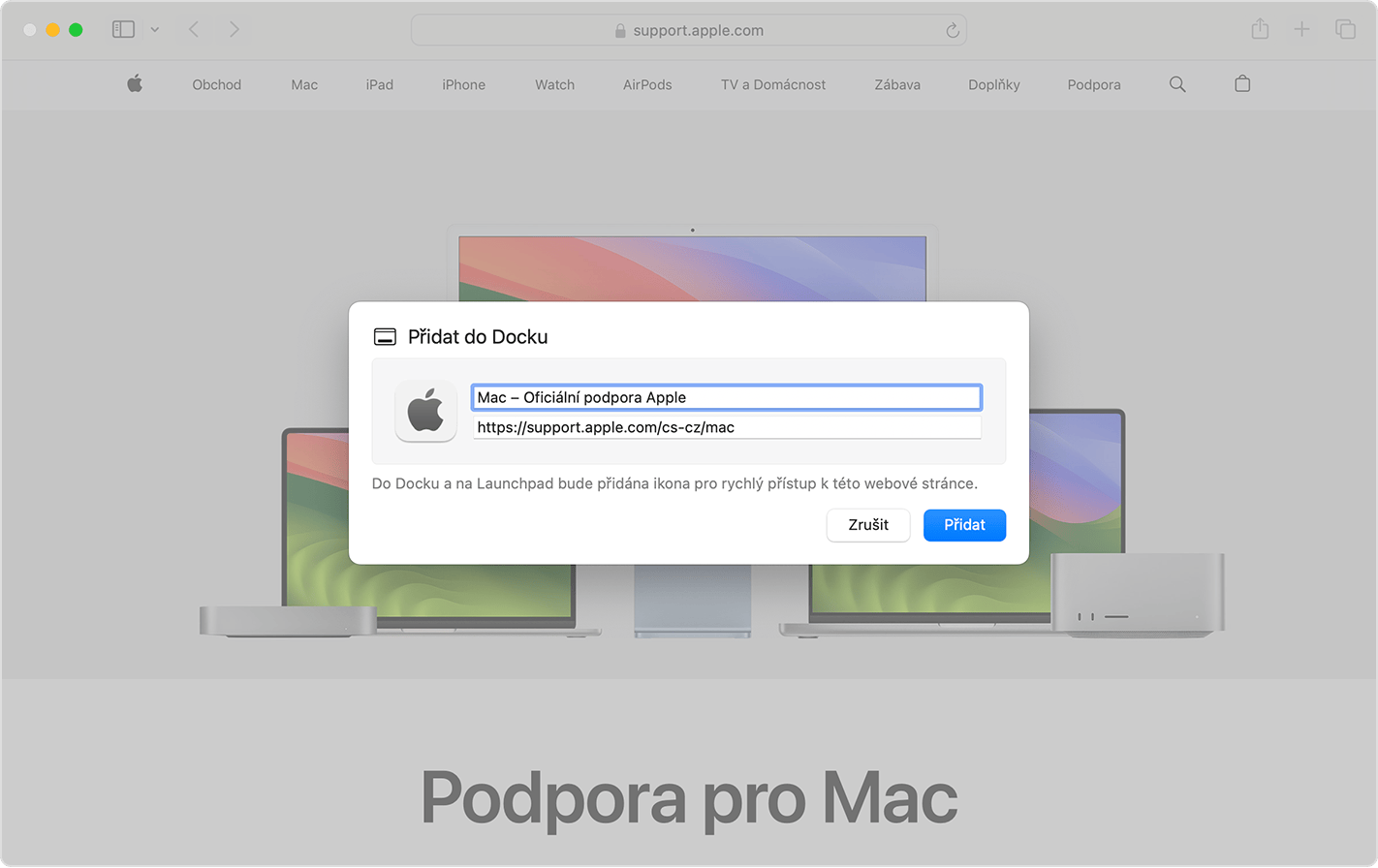
Jak změnit nastavení webové aplikace
Otevřete webovou aplikaci, klikněte na název aplikace na řádku nabídek a z nabídky vyberte Nastavení.
Název aplikace: Zadejte nový název aplikace.
URL adresa aplikace: Zadejte novou URL adresu aplikace nebo klikněte na Nastavit jako aktuální stránku.
Ikona: Klikněte na zobrazenou ikonu a v dialogovém okně souboru, které se otevře, vyberte nový obrázek. Tento obrázek se stane novou ikonou vaší webové aplikace.
Zobrazit navigační ovládání: Vyberte, jestli se má na panelu nástrojů zobrazovat tlačítko Zpět, Vpřed, název aplikace a tlačítko Sdílet.
Zobrazit barvu v řádku záhlaví: Vyberte, zda chcete povolit, aby se barva řádku záhlaví přizpůsobila barvě webové stránky.
Na panelu Soukromí můžete otevřít nastavení Soukromí a zabezpečení nebo vymazat data webové stránky, včetně souborů cookie a mezipaměti.
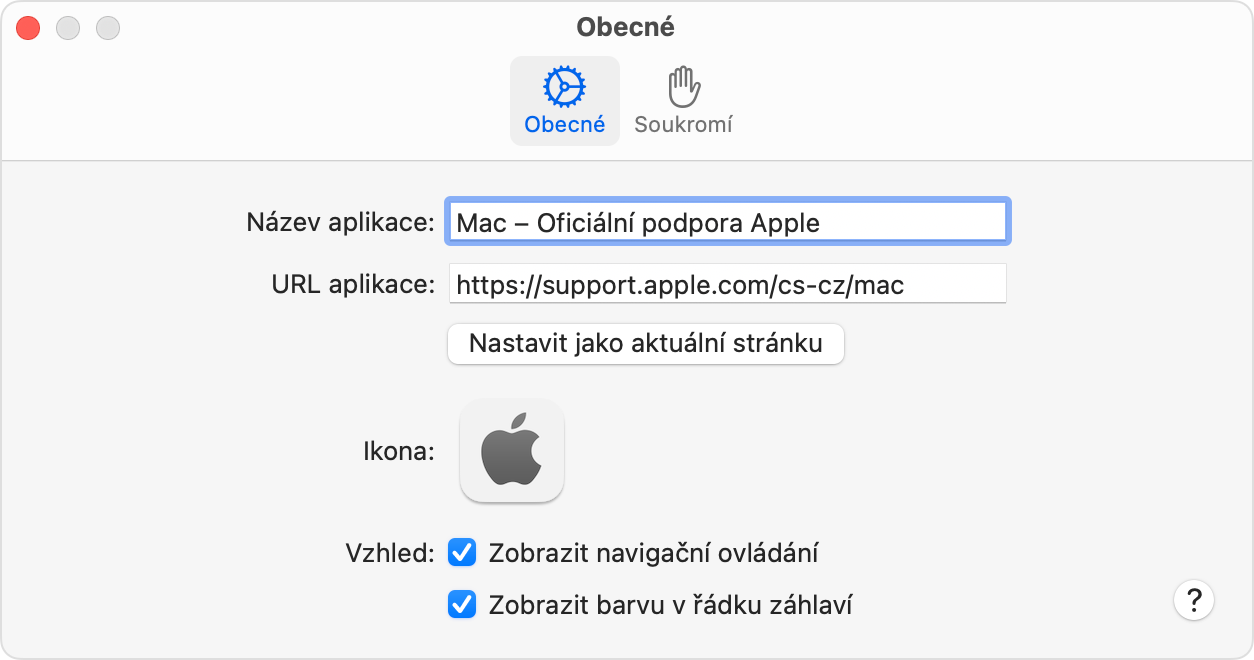
Jak s webovou aplikací používat oznámení
Pokud je webová stránka navržena tak, aby vám zasílala oznámení o novém nebo aktualizovaném obsahu, požádá vás o svolení. Pokud kliknete na Povolit, tato oznámení se zobrazí na uzamčené obrazovce a v Oznamovacím centru. Webové aplikace podporují další funkci oznámení: Počet nepřečtených oznámení se zobrazí jako červený odznak na ikoně aplikace v Docku.
Pokud tuto funkci chcete používat, reagujte na žádost webové stránky o zasílání oznámení ve webové aplikaci, ne v Safari. Webová aplikace se poté objeví v Nastavení v nabídce Oznámení: Vyberte nabídku Apple > Nastavení systému, klikněte na Oznámení na bočním panelu a vyberte webovou aplikaci ze seznamu aplikací vpravo. Webové aplikace se zobrazují jako název webové aplikace, ne jako adresa URL webové stránky.
Jak webovou aplikaci smazat
Webové aplikace se ukládají do složky Aplikace ve vaší domovské složce. Pokud chcete webovou aplikaci smazat, otevřete domovskou složku, například tak, že na řádku nabídek ve Finderu vyberete Přejít > Domů. Pak otevřete složku Aplikace a přetáhněte webovou aplikaci do koše.